Цифровое телевидение прочно вошло в нашу жизнь, заменив собой аналоговое вещание и, само собой разумеется, что большой популярностью пользуются разнообразные устройства, способные принимать цифровой сигнал. В данном обзоре я немного расскажу об одном из таких устройств-тюнеров, которое уже не является новинкой и присутствует на рынке довольно давно, но, тем не менее, всё еще остаётся весьма интересным и позволяет превратить практически любой компьютер или планшет в телевизор.
С помощью ТВ-тюнера осуществляется прием цифрового телевизионного сигнала и его обработка на компьютере, позволяя просматривать, а также при желании даже записывать понравившиеся телепередачи, кроме того можно прослушивать радиостанции FM-диапазона.
Полный перечень характеристик ТВ-тюнера:
- Поддержка цифрового ТВ: есть
- Стандарты цифрового ТВ: DVB-C, DVB-T, DVB-T2
- Поддержка HDTV: есть
- FM-тюнер: есть
- Интерфейс подключения: USB
- Совместимые ОС: Windows 7, Windows Vista, Windows XP, Windows 8, Android
- Входы: ТВ-антенна
- Запись видео: H.264
- Комплектация: ТВ-тюнер, пульт Д/У, CD диск с ПО и драйверами, DVB/FM-антенна
- Особенности: TimeShift, поддержка сенсорных экранов, аппаратное ускорение DXVA2
Упаковка выглядит достаточно привлекательно, здесь присутствует вся необходимая информация о характеристиках и возможностях устройства, а через специальное отверстие можно видеть и сам ТВ-тюнер.
В комплекте с ТВ-тюнером также поставляется телескопическая антенна, CD-диск с необходимыми драйверами и программным обеспечением, а также пульт дистанционного управления с батарейкой.
Телескопическая антенная в разложенном состоянии имеет длину около 30 см и при необходимости может быть отсоединена от основания. Основание оснащено магнитом, для придания большей устойчивости на металлических поверхностях, длина антенного кабеля составляет около 1,3 метра.
Пульт управления довольно простенький, но, тем не менее, при помощи 21 кнопки позволяет управлять основными функциями ТВ-тюнера: включение/выключение, выбор источника сигнала, регулировка громкости, переключение каналов, переход в полноэкранный/оконный режимы отображения, запись передачи, а также управление режимом TimeShift.
Питание пульта осуществляется от одной 3-вольтовой батарейки типа CR2025. В транспортировочном состоянии батарейка отделена от контактов специальной плёнкой, которую необходимо удалить перед использованием.
Сам ТВ-тюнер внешне очень напоминает USB TV-бокс, ну или просто большую флешку. Корпус выполнен из пластика, в верхней и нижней части здесь предусмотрены вентиляционные отверстия для отвода тепла, а также объемные прозрачные вставки для приема сигнала пульта Д/У. Спереди располагается разъем USB для подключения к компьютеру или другим устройствам, сзади – стандартный «бытовой» разъем IEC для подключения внешней антенны.
Половинки корпуса соединены между собой при помощи защелок, поэтому при необходимости его можно разобрать без проблем.
Вся конструкция ТВ-тюнера реализована на одной печатной плате, в качестве демодуляторов здесь использованы два чипа: Realtek RTL2832P (DVB-T/FM/DAB/DAB+) и Panasonic MN88473 (DVB-T2, DVB-C), приемника сигнала – микросхема Rafael Micro R828D.
Подключаем ТВ-тюнер к компьютеру, в данном случае это ноутбук с установленной операционной системой MS Windows 7.
В зависимости от того, каналы какого стандарта планируется просматривать (DVB-C или DVB-T2), необходимо установить соответствующие версии драйверов и программного обеспечения с компакт-диска из комплекта поставки. По окончании установки компьютер необходимо перезагрузить.
Далее необходимо запустить приложение TVRplayer и выполнить автоматическое сканирование и поиск доступных цифровых теле- и радио- каналов. При этом необходимо по возможности обеспечить наилучшие условия для приема, т.к. именно от этого будет зависеть количество обнаруженных пакетов каналов (мультиплексов). В моем случае устройство без проблем нашло все 20 телеканалов и 3 радиостанции, входящие в первый и второй мультиплексы в России.
TVRplayer обладает вполне хорошим функционалом, просматривать телепрограммы можно как в оконном, так и полноэкранном режимах. Переключение каналов, а также регулировку громкости можно осуществлять как при помощи пульта управления, так и кнопками на нижней панели приложения. Все кнопки и элементы интерфейса здесь сделаны достаточно крупными для обеспечения возможности использования на устройствах с сенсорными экранами.
Кнопка Guide выводит на экран список доступных каналов, двойная стрелка, расположенная справа в строке с текущим каналом, позволяет перейти к программе передач, а также к краткому описанию текущей передачи. Также здесь можно запланировать включение автоматической записи во время трансляции понравившейся передачи.
Кнопка с изображением шестеренки вызывает окно настроек конфигурации программы. Здесь присутствует возможность повторного сканирования эфира, ручной планировки автоматической записи каналов, выбора источника сигнала (именно здесь можно переключиться в режим поиска и прослушивания FM-радиостанций), изменения параметров ведения записи эфира, а также регулировки настроек цветности/контрастности изображения.
С помощью кнопки со значком в виде списка, расположенной слева от шестеренки, можно вызвать еще одно меню. Здесь нам предоставляется возможность включения таких полезных функций как TimeShift (Сдвиг во времени), отображения телетекста, изменения соотношения сторон картинки.
К примеру, после включения режима TimeShift программа переходит в режим параллельной записи текущей программы и если необходимо куда-то ненадолго отлучиться, то можно просто нажать на кнопку Пауза, а по возвращении продолжить просмотр с момента остановки. Смещение (отставание) момента постановки на паузу от реального времени вещания отображается при помощи красного маркера относительно синей шкалы вверху картинки. Также существует возможность «перемотки» в границах записи.
Также, как упоминалось выше, при желании программа позволяет делать скриншоты и осуществлять запись эфирного вещания. Для того, чтобы сделать скриншот необходимо нажать на кнопку с изображением фотоаппарата, для записи – кнопку с изображением красного кружка.
При помощи кнопки с изображением папки можно открыть список сделанных скриншотов и видеозаписей. Отсюда же их можно запустить для просмотра.
Запись видео осуществляется в формате .MPG с поддержкой субтитров, скриншотов – в формате .JPG.
Работоспособность устройства проверялась как на операционной системе MS Windows 7, так и MS Windows 10. Никаких проблем с установкой драйверов или программного обеспечения не возникало.
Работу ТВ-тюнера с ПК можно оценить из видео ниже.
Если обратить внимание на описание данного устройства на страницах интернет-магазинов, то в списке поддерживаемых операционных систем можно встретить только семейство Windows, но как оказалось, это не совсем так и данный ТВ-тюнер может отлично работать в паре с устройствами на Android при наличии у них возможности подключения внешних USB-устройств по OTG. К примеру, у меня без проблем получилось запустить его на планшете на ОС Android 6.0.
Для этого необходимо скачать с Google Play всего пару приложений: «DVB-T Driver» и «Aerial TV-DVB-T receiver» от разработчика «Martin Marinov».
После подключения ТВ-тюнера, при появлении соответствующего запроса, необходимо дать разрешение программе-драйверу на работу с устройством и осуществить сканирование для поиска доступных каналов.
К сожалению, данное приложение не бесплатно и после установки автор дает всего около получаса на проверку работы программы, после чего будет предложено ее приобрести за сумму около 6-7$.
Также я попробовал подключать данный ТВ-тюнер к автомагнитоле на Android, но после присоединения тюнера приложение выдает ошибку о нехватке питания для ТВ-тюнера и предлагает подключить его через специальный OTG-переходник. Ранее на форумах я уже встречался с упоминанием такой проблемы и для ее устранения действительно необходимо применять OTG-кабель с дополнительным питанием.
Учитывая небольшую стоимость такого кабеля, думаю решить эту проблему можно вполне. В целом же, данное устройство весьма и весьма интересно и большей частью тем, что оно оказалось универсальным, позволяющим превратить практически любой компьютер, планшет или даже смартфон в цифровой телевизор.
На момент написания обзора стоимость USB ТВ-тюнера составляла около $26, но можно немного сэкономить и вернуть % от покупки с помощью Кэшбэк..
- Цена: US$18.86 (+доставка)
Это простейший USB DVB-T2/T/С тюнер, подключаемый к USB компьютера для просмотра цифрового телевидения. Он имеет USB выход для связи с компьютером, привычный антенный вход (IEC разъем)… Приблуда приобреталась для коротания вечеров во время командировки. Бывает, нет телевизора. Бывает телевизор один, а желающих посмотреть больше чем принимаемых каналов. Теперь можно смотреть то, что хочу и когда хочу, не ущемляя ничьих интересов. Внимание трафик. Сначала смотрим, как пакуют (иногда интересно). Простенькая коробка с окошком под тюнер. С боков краткие характеристики в виде картинок и комплектация. Сзади краткие характеристики и возможности. Под внешней упаковкой скрывается ещё одна коробка. Сам тюнер лежит в специальной нише. Всё остальное внутри коробки. В комплект поставки входят: — USB DVB-T2/T/С тюнер, — пульт дистанционного управления, — CD диск с драйверами и руководством пользователя (на английском), — антенна. Смотрим, что написано на странице магазина. Сделал автоперевод. Не все понимают английский:Предоставил оба варианта, дабы исключить возмущение одной из «половин» читателей, понимающих и не очень английский:) Пульт наипростейший. Батарейка у таких обычно идёт в комплекте. Для исключения саморазряда (в случае нечаянного нажатия при транспортировке) пластиковая вставка. Комплектная антенна существенно отличается от той, что показана на странице магазина (не в лучшую сторону). Активная часть фиксированной длины. На странице магазина немного другая – с «изменяемым вектором тяги»:-) Антенный штекер стандартного типоразмера. Тут без замечаний. Комплектная антенна с магнитной подставкой. Внутри маленький, но мощный магнит. А вот и тюнер. Размером ненамного больше флешки. Никаких кнопок управления и т.п., ничего такого нет. С одной стороны USB. С другой стороны стандартное антенное гнездо. В случай чего можно использовать любую другую внешнюю антенну (например, от телевизора). Посмотрю, что внутри тюнера. Корпус держится на защёлках. Всё очень компактно (общий вид). Можно поближе. С одной стороны расположены чипы Realtek RTL2832P, Panasonic MN88473 (демодулятор), Rafael Micro R828D (тюнер). С обратной стороны расположена МС памяти и ИК-приемник. Названия микросхем хорошо видны (кроме одной). Фото микросхемы-тюнера сделал под разными углами (для тех, кто захочет рассмотреть до буковки). Пора смотреть, что он (тюнер) может. Но для этого сначала нужно установить драйвер и программку с диска. Установил драйвер (FSC DVBT2_Setup_160614.exe) и программку (FSC DVBT2_Setup_160614.exe). Ничего сложного. Драйвер многоязычный. Выбираю русский язык, нажимаю далее. При установке на старенький рабочий компьютер (сначала решил протестировать на Windows XP) возникла небольшая проблемка. В инструкции чёрным по белому написано: Windows 2000/XP/Vista/Win7/Win8. Нажал «Всё равно продолжить». Всё встало нормально. В установке самой программы (многофункционального мультимедийного приложения AstroMetaTVRplayer) никаких сложностей не возникло. Программка тоже русифицирована. Все процедуры стандартные, описывать подробно не вижу смысла. Напомню. Приблуда приобреталась для коротания вечеров во время командировки. Бывает, нет телевизора. Бывает телевизор один, а желающих посмотреть больше чем принимаемых каналов. Теперь можно смотреть то, что хочу и когда хочу, не ущемляя ничьих интересов. Основные эксперименты проведу на своём командировочном нетбуке. Нетбук Samsung NC110-A07 достаточно древний, для командировок самое то: маленький и весит чуть больше килограмма. На нём и проведу основные тесты. После установки возникла проблема со звуком. Решилась установкой звуковых драйверов из бесплатного пакета (Advanced_Codecs). В комплекте на диске шло руководство пользователя (Manual.docx). Подробное описание и характеристики – всё там. При первом запуске вот такая картинка. Панель инструментов (в нижней части экрана) оснащена стандартными средствами управления: воспроизведение аудио/видео (Play / Pause, Stop, Record), а также регуляторами громкости и кнопками переключения канала. При необходимости можно вызвать специальные элементы управления. Тюнер уже настроил. Настройка каналов почти в самом конце описываемых кнопок. До неё дойду чуть позже. Сначала поясню предназначение кнопок по порядку (слева направо). 1. Кнопка «Guide» на панели открывает список записанных каналов. Этот раздел позволяет просматривать / прослушивать и выбирать конкретный канал. Двойные стрЕлки вправо на выбранном канале вызывают программу телепередач (стрелки влево отвечают за возврат в предыдущее меню), Нажатие на конкретной передаче открывает краткое описание телепередачи и кнопку вызова планировщика. При нажатии на плюсик открывается окно выбора времени и даты записи (поддерживаются однократная, ежедневная и запись по дням недели). 2. Нажимая на эту кнопку 2 (открытая папка), можно открыть сохранённые изображения и записанные видеофайлы. 3. Нажимаем на эту кнопку (значок фотоаппарата), чтобы сделать снимок экрана. Захваченное изображение будет записано в формате «02 РОССИЯ-1_2017_0615_1329_32.jpg». Расшифровка букв и цифр не требуется, всё понятно. Файл занимает всего около 80-82кБ. Изначально на картинке видны и уровень сигнала, и номер канала, и дата/время и кнопки управления… Если мышка неактивна, переходит в удобный для просмотра режим (снимок выше). Можно просматривать как в «окне» так и в полноэкранном режиме. Эти два фото – оригиналы записи. Остальные фото в обзоре – скриншоты с нетбука. 4. Эту кнопку (красный кружок) необходимо нажать для начала/остановки записи ТВ-программы. Во время записи кнопки переключения каналов блокируются. Что записываем, то и смотрим. Пример записи видеосигнала с USB DVB-T2 тюнера на компьютер: Характеристики записанного файла:Записывает в формате «02 РОССИЯ-1_2017_0615_1253_26.mpg». Запись 26 секунд заняла 10,1МБ места. 5,6. Кнопки переключения по каналам. 7. Кнопка возврата ранее просматриваемого канала. 8. Кнопка MUTE – отключение/включение звука. 9,10. Кнопки увеличения / уменьшения громкости. 10. ГЛАВНОЕ МЕНЮ. Телетекст работает. Номер просматриваемой странице можно выбрать при помощи клавиш на компьютере. Можно выбрать соотношение сторон картинки: Автоматический→4:3→16:9. Это основное. Остальные пункты на любителя. 11. Настройка (конфигурация). В Тамбове транслируется два мультиплекса. Нашёл все каналы (20+3). Планировщик. Можно поменять источник входного сигнала. Включил FM радио. Отсканировал. Нашёл больше тридцати каналов. Пустые удалил. Оставил 16. Не знал, что у нас их так много. Названия можно редактировать. Изначально присваивается имя по транслируемой частоте. Один отредактировал для примера (правая кнопка мышки в помощь). Следующий пункт — параметры захвата. Указано место сохранения файлов. Последний пункт – настройка дисплея. Можно настроить яркость, контрастность, насыщенность картинки. 12. LIVE. Выходит из всех открытых вкладок. Для записи передач и работы режима отложенного просмотра Timeshift достаточно нажать одноимённую кнопку на пульте. Пульт работает максимум с трёх метров. На экране (сверху) появляется своеобразная полоса прокрутки с красной меткой. Это место текущего просмотра сюжета. Можно выбрать (мышкой) любое место просмотра. Нажав «LIVE», переходим в режим стандартного просмотра. По поводу кнопок на пульте и сочетаний клавиш на клавиатуре. Есть интересная табличка в инструкции. Благодаря этой картинке нашёл альтернативное меню настроек, вызываемое нажатием кнопки «E». Здесь модно выбрать диапазон, частоту, шаг сканирования… Можно удалить или добавить в избранное найденные каналы или радиостанции… В общем, целое поле для творчества. В конце немного информации для статистов. Нагрев тюнера при работе несильный. На холостом ходу потребляет чуть более 0,1А. При просмотре телеэфира ток возрастает до 0.2А. Мощность всего 1Вт. Вентиляционные отверстия, размеры самого девайса и подключенная антенна не позволяют устройству разогреться свыше 40 градусов. В этом плане всё замечательно. Пора переходить к заключительной части. Выделю то, что мне понравилось и не понравилось. Точка зрения субъективная. Плюсы: •поддержка DVB-T, DVB-T2 и DVB-C2, DAB и FM; •небольшие размеры; •наличие режима отложенного просмотра Timeshift; •наличие таймеров включения и выключения; •запись ТВ программ; •русифицированное меню; •поддержка телетекста.Минусы: •две разных программы для DVB-T/DVBT2 и DVB-C; •задержки при включении и переключении каналов; •отсутствие каких-либо намёков на производителя. И ещё кое-что в конце. Я рассказал про то устройство, который держу в руках. Указал все минусы и плюсы. Всё, что заметил, про всё написал. Устройство функционально насыщенное. Возможно, ещё не во всём разобрался. Кому что-то неясно, задавайте вопросы. Надеюсь, хоть кому-то помог. Возможно, кто-то захочет помочь и мне. Теперь всё. Удачи! Товар предоставлен для написания обзора магазином. Обзор опубликован в соответствии с п.18 Правил сайта.
ТВ плеер позволит вам смотреть на компьютере совершенно бесплатно любой телеканал. Вам не нужно устанавливать дополнительные устройства, подключать какие-то антенны или ещё что-то. Всё, что необходимо, это компьютер и интернет. Чтоб прямо сейчас начать смотреть ТВ, просто выберите одну из программ ниже, установите и смотрите.
Glaz TV – Бесплатный ТВ плеер
Глаз ТВ — это простоя, удобная и замечательная программа для просмотра телевидения. Устанавливается буквально в 1 клик, работает без перебоев, ничего не требует.
Вроде бы всё здорово, но у этого плеера есть 1 существенный недостаток. Как говорилось выше “ТВ плеер даёт возможность смотреть любой канал”, но это не про него. Глаз.ТВ содержит около 50 телеканалов и если вам этого достаточно, тогда можете скачать по этой ссылке:
https://www.glaz.tv/download2/GlazTV-setup.exe
Теперь я предлагаю установить что-то по-настоящему годное и профессиональное, где ограничением может стать лишь ваша фантазия. Про этот плеер в этом самом блоге было написано многое, и лишний раз повторятся не буду. Если вкратце, вам необходимо его скачать и установить (ссылка ниже):
Лучший iptv player
После этого выбрать плейлист (список с ссылками на каналы, которые Вы можете смотреть). Скачать плейлисты можно тут:
https://webhalpme.ru/iptv/
KMP – KMPlayer
До боли всем знакомый плеер, который был в каждой пиратской сборке ОС Windows. Да, представляете, в нем самом можно смотреть ТВ бесплатно. Для этого нужно скачать плеер:
http://kmplayer-media.ru/download.html
После чего, как и в случае с VLC, необходимо выбрать плейлист. Рекомендую мой бесплатный лист каналов:
https://webhalpme.ru/iptv-forever-samoobnovljaemyj-plejlist/
Теперь, откройте скачанный плейлист при помощи KMPlayer. Всё готово, смотрим ТВ в удобном плеере.
OTT Player
Пожалуй, одна из самых популярных программ для просмотра ТВ. Этот ТВ плеер в основном набрал свою аудиторию на Smart TV. Там он работает безупречно. ОТТ плеер имеет миллионы конкурентов, из которых всего 2 достойных, но… Слишком он тяжелый для Windows, и не опытным юзерам предыдущие варианты будут гораздо лучше.
Если Вы всё же хотите скачать OTT Player и попробовать его на себе, можете сделать это по ссылке:
https://ottplayer.es/soft
На этой странице перечень всех ОС, которые поддерживает плеер. Выберите вашу, установите и наслаждайтесь просмотром.
Другие программы
Ещё в этой статье хотел упомянуть про:
- IP-TV Player (borpas)
- Crystal TV
- TV Player Classic
- Songbird
- Real Player
- Zune
На самом деле ТВ плееров в сети очень много, но к сожалению, написать больше не о чем. Остальные имеют какие-то баги, работают не стабильно, не понятны, а также есть плееры, которые были заброшены своими разработчиками.
Используемые источники:
- https://www.ixbt.com/live/vitaly_ru/universalnyy-usb-tyuner-cifrovogo-televideniya-dvb-c-t-t2-dlya-ustroystv-na-windows-i-android.html
- https://mysku.me/blog/china-stores/52868.html
- https://webhalpme.ru/besplatnye-tv-pleery/








 Стандарт DVB-T — характеристики, особенности и отличия от DVB-T2
Стандарт DVB-T — характеристики, особенности и отличия от DVB-T2








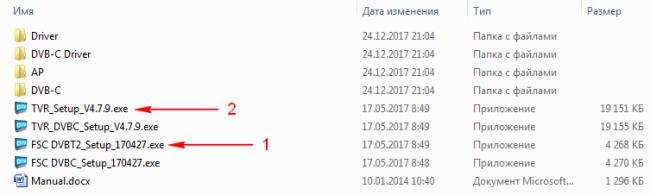
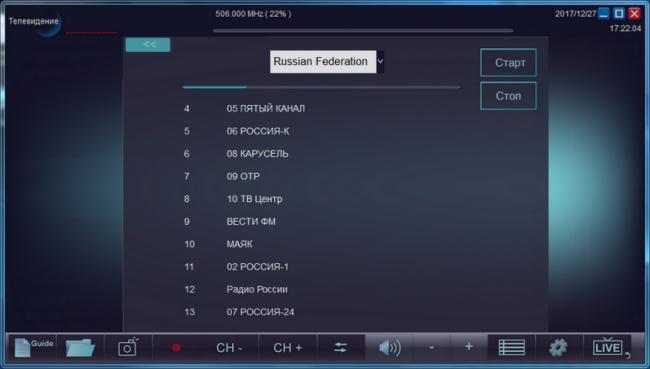
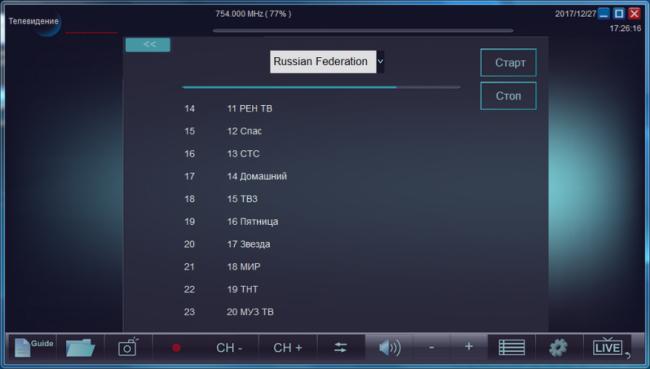
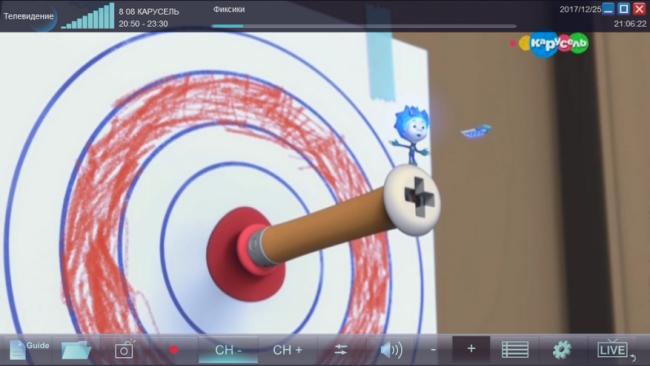
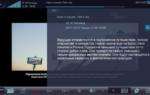 ТВ-тюнеры для ПК: разновидности, подключение, ТОП-3 лучших
ТВ-тюнеры для ПК: разновидности, подключение, ТОП-3 лучших
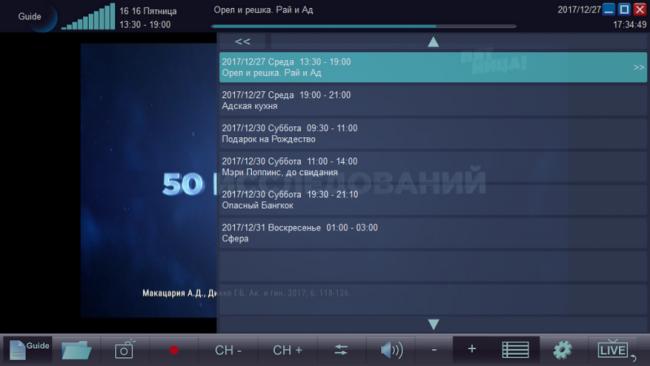
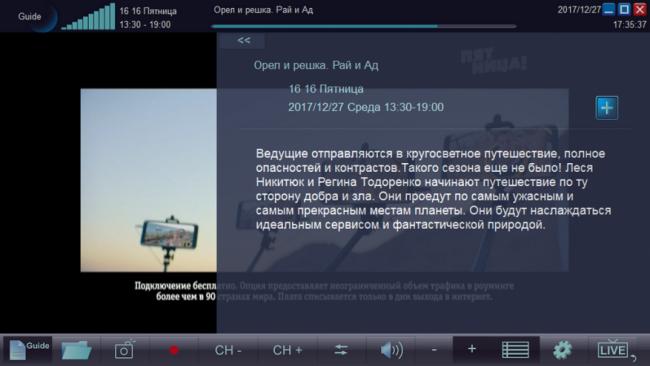
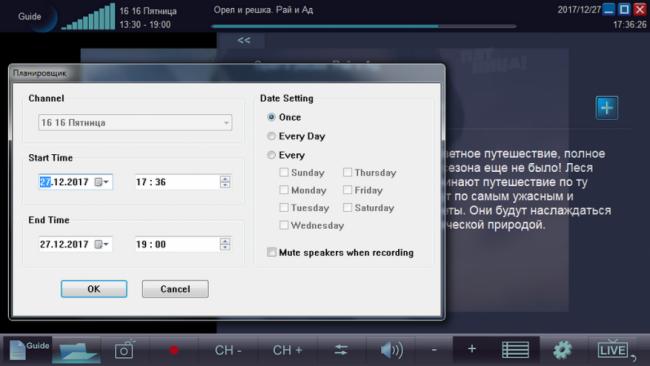

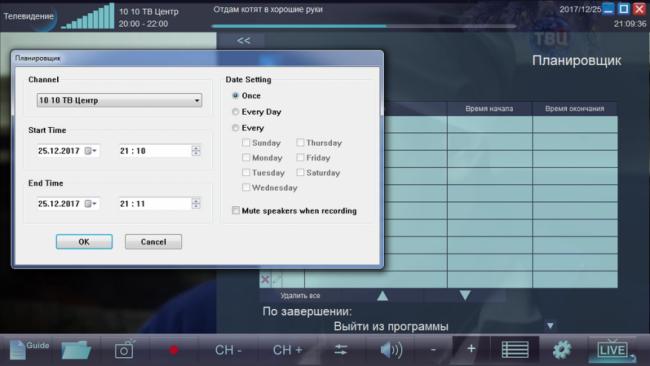

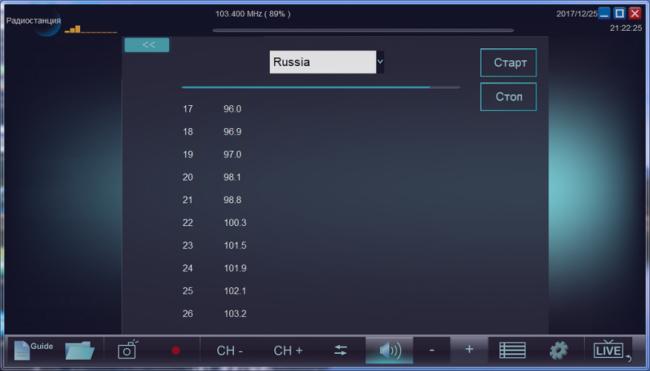
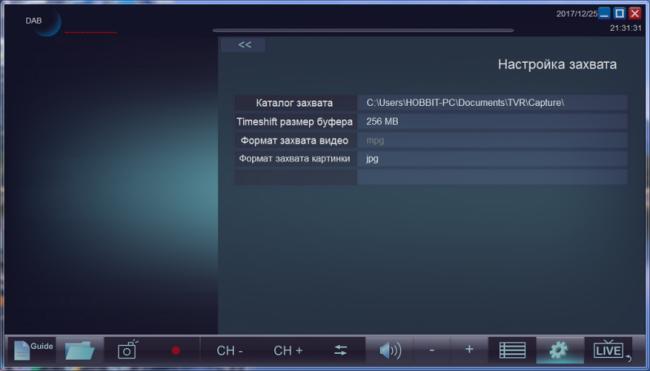
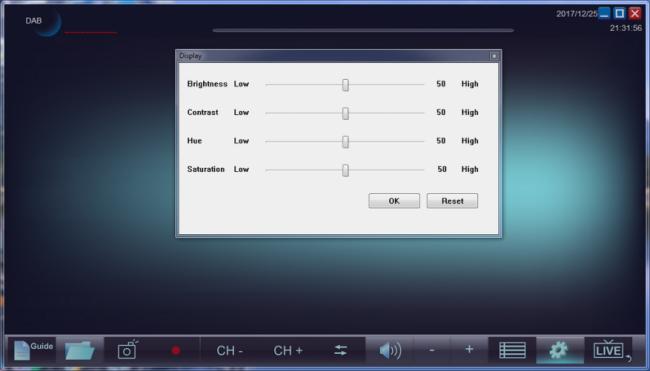
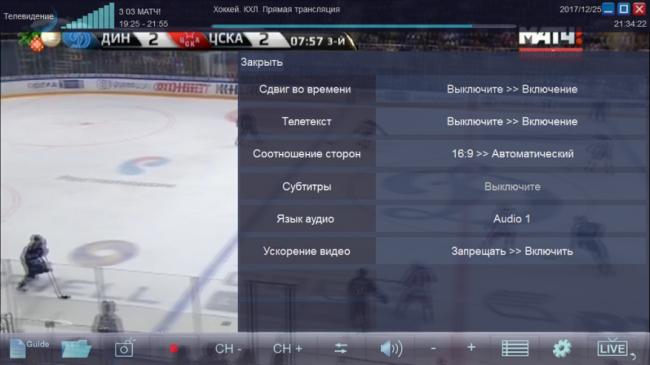

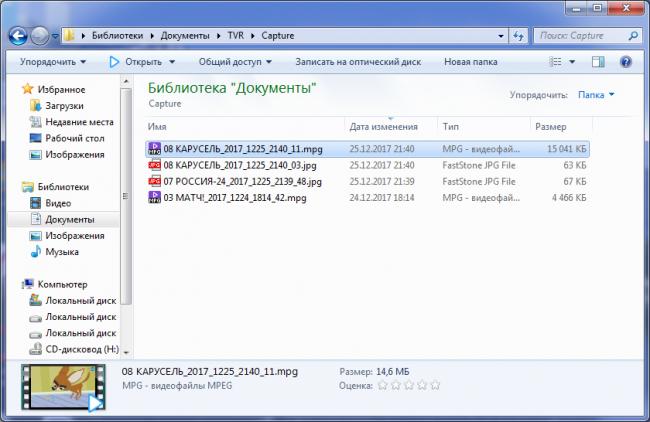
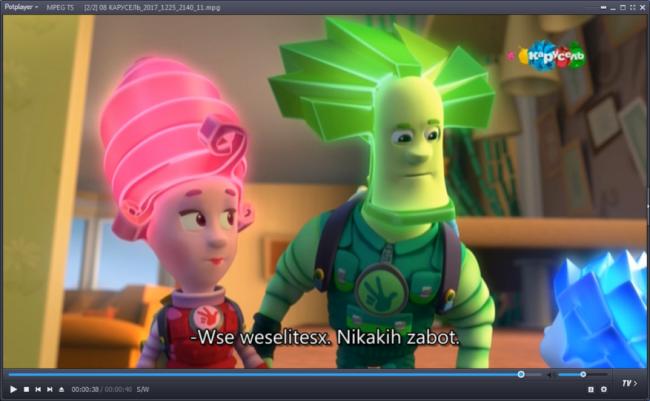



 Универсальный USB-тюнер цифрового телевидения DVB-C/T/T2 для устройств на Windows и Android
Универсальный USB-тюнер цифрового телевидения DVB-C/T/T2 для устройств на Windows и Android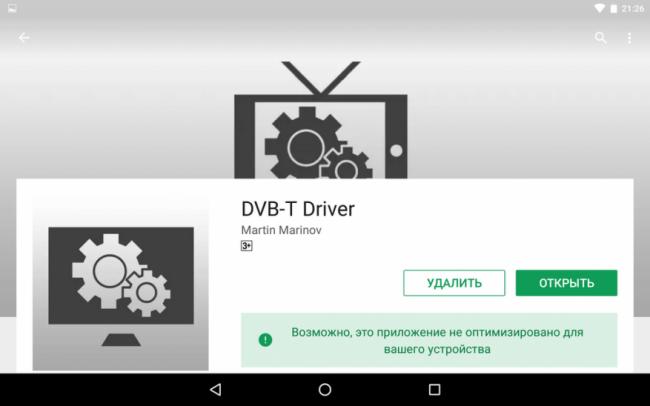
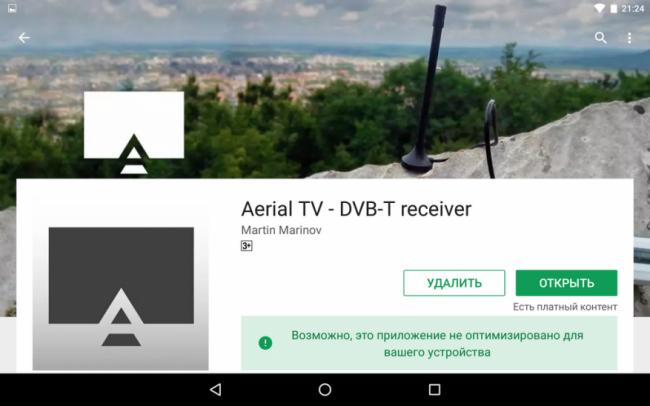
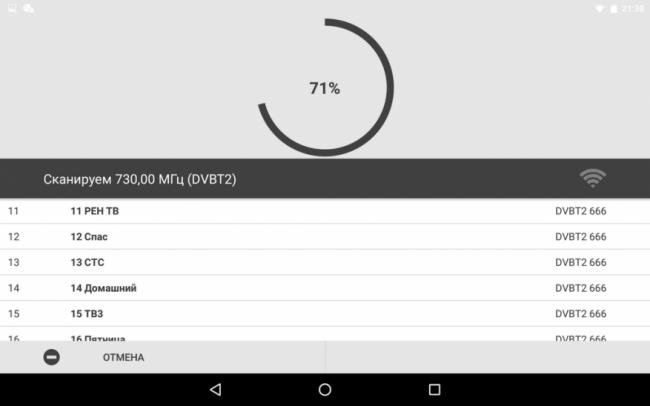
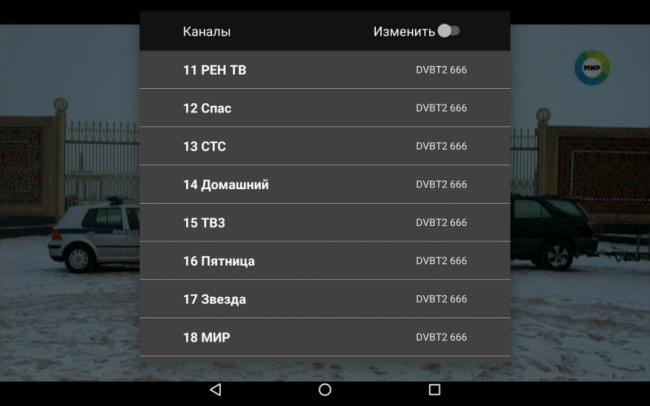





 Миниатюрный приемник DVB-T2 для смартфонов и других устройств на Android
Миниатюрный приемник DVB-T2 для смартфонов и других устройств на Android MECOOL KIII Pro Android 7.1 приставка с поддержкой DVB – T2
MECOOL KIII Pro Android 7.1 приставка с поддержкой DVB – T2 Гитарный тюнер-прищепка Cherub WST-2058A (хроматический)
Гитарный тюнер-прищепка Cherub WST-2058A (хроматический) Что нужно знать о внешних ТВ-тюнерах для монитора?
Что нужно знать о внешних ТВ-тюнерах для монитора?